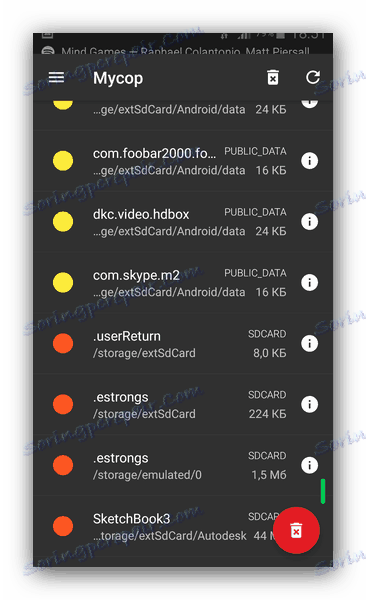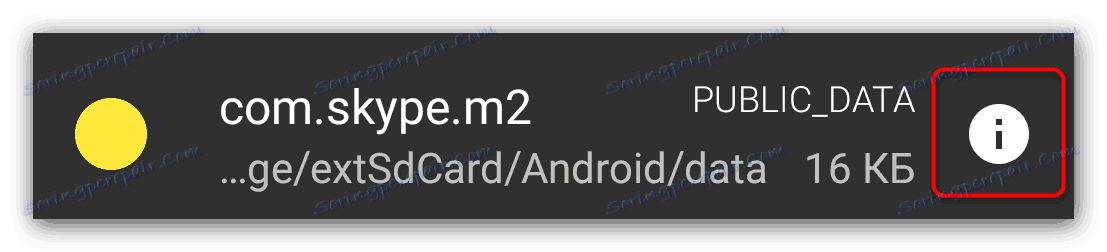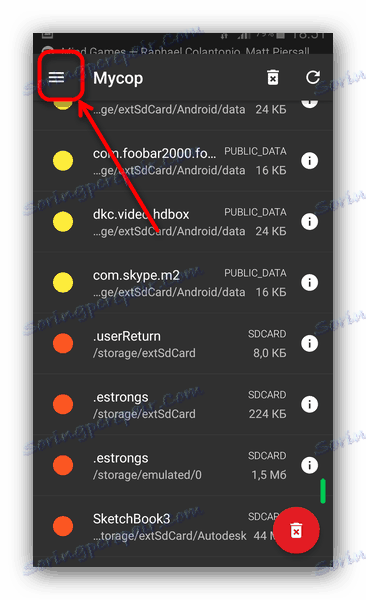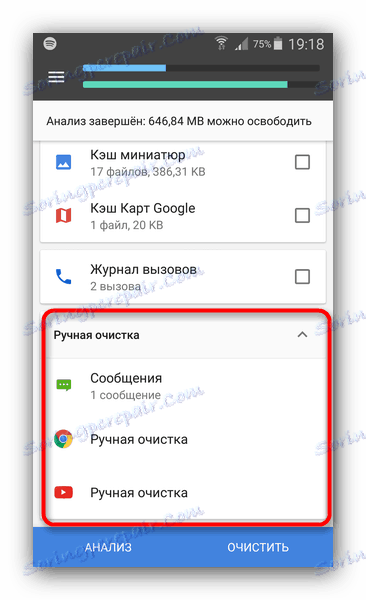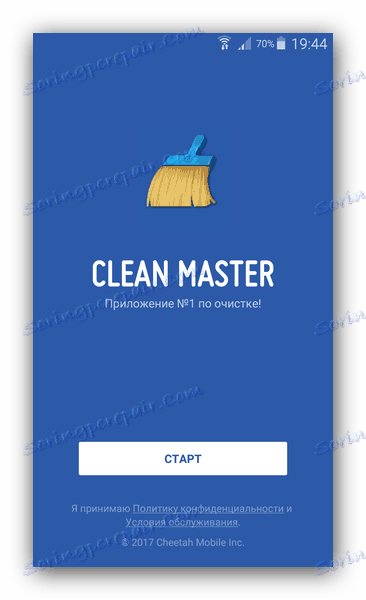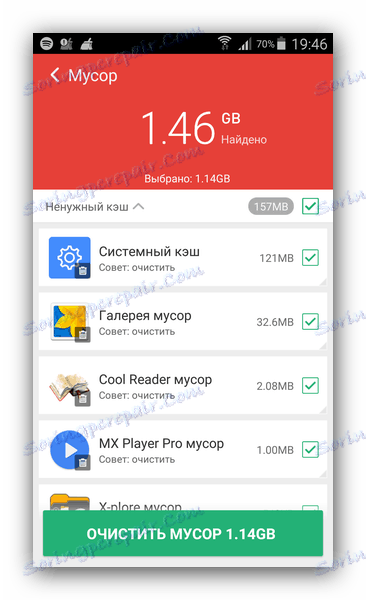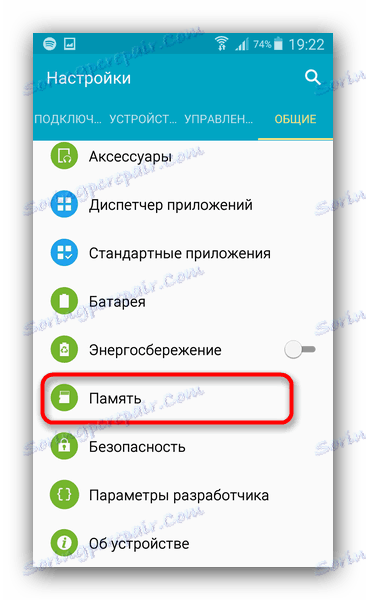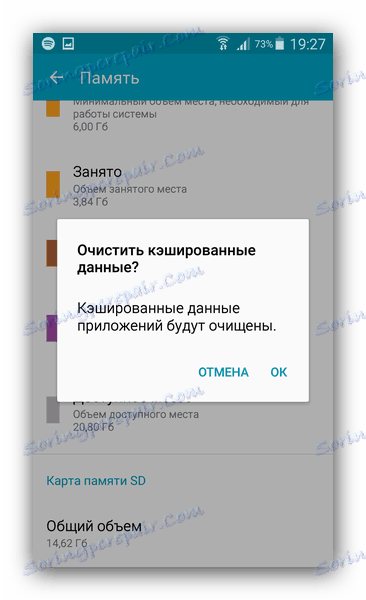Vymazání souborů s odpadky Android
Jednou z nepříjemných funkcí systému Android OS je neefektivní využití paměti. Jednoduše řečeno, vnitřní jednotka a karta SD jsou zaneseny soubory s odpadky, které nedělají nic dobrého. Dnes vám řekneme, jak s tímto problémem řešit.
Obsah
Jak čistit zařízení z nevyžádaných souborů
Existuje několik způsobů, jak vymazat paměť zařízení na odpadky - pomocí aplikací třetích stran a systémových nástrojů. Začněme s aplikacemi.
Metoda 1: Služba SD
Program, jehož hlavním účelem je uvolnit jednotky z nepotřebných informací. Práce s ním je snadná a pohodlná.
- Po instalaci aplikace otevřete ji. Klepněte na kartu "Garbage" .
- Pečlivě si přečtěte doporučení, která opustila vývojáře aplikace MD Maid, a klikněte na tlačítko v pravém dolním rohu.
- Pokud máte root-přístup, dejte to aplikaci. Pokud tomu tak není, systém začne skenovat nevyžádané soubory. Po dokončení se zobrazí obrázek podobný snímku obrazovky níže.
![Společný seznam odpadních souborů nalezených společností SD Maid]()
Žlutě označené soubory, které lze bezpečně odstranit (obvykle jsou to technické součásti vzdálených aplikací). Červená - informace o uživateli (například mezipaměť uživatelů hudby Vkontakte jako VK Coffee ). Můžete zkontrolovat, zda soubory patří k jednomu nebo jinému programu kliknutím na šedé tlačítko s symbolem "i" .![Tlačítko s podrobnostmi o navrhovaném odstranění souboru v službě SD Maid]()
Jedním kliknutím na položku spustíte dialog pro odstranění. Chcete-li odstranit všechny odpadky najednou, stačí kliknout na červené tlačítko s ikonou na odpadky. - Poté můžete kliknout na tlačítko nabídky v levém horním rohu.
![Ukončete hlavní nabídku aplikace SD Maid]()
V něm můžete najít například duplicitní soubory, jasné informace o uživatelských aplikacích a podobně, ale pro většinu možností, které jsou zde uvedeny, je zapotřebí plná verze, a proto nebudeme to podrobně zabývat. - Na konci všech procedur jednoduše ukončete aplikaci dvojitým kliknutím na tlačítko "Zpět" . Po nějaké době by se manipulace měla opakovat, protože se paměť pravidelně znečišťuje.
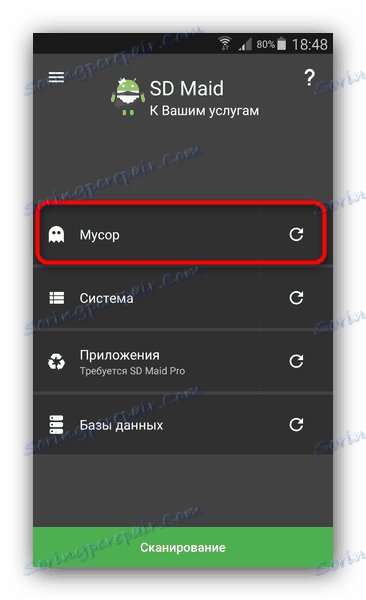
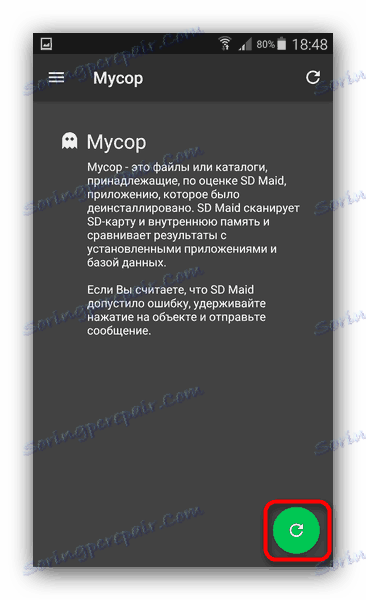
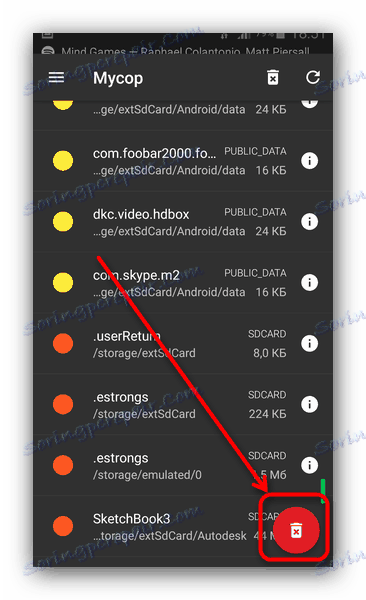
Tato metoda je pro svou jednoduchost dobrá, nicméně k úplnému a přesnému odstranění nepotřebných souborů, funkce volné verze aplikace stále ještě nestačí.
Metoda 2: CCleaner
Android verze známého čističe odpadu pro Windows. Stejně jako starší verze , je rychlý a pohodlný.
- Otevřete nainstalovanou aplikaci. Po úvodní instrukci se zobrazí hlavní programové okno. Klikněte na tlačítko "Analýza" ve spodní části okna.
- Na konci ověřovacího procesu se zobrazí seznam dat, které algoritmy programu byly vhodné pro odstranění. Pro pohodlí jsou rozděleny do kategorií.
- Kliknutím na některý z nich se otevře podrobnosti o souborech. V nich můžete odstranit jeden prvek bez ovlivnění ostatních prvků.
- Chcete-li vše vymazat v samostatné kategorii, vyberte ji zaškrtnutím políčka vpravo a poté klikněte na tlačítko Vymazat .
- V kategorii "Ruční čištění" jsou do firmwaru aplikací přiložena data, Google Chrome a klienta YouTube.
![Kategorie Ruční čištění nepotřebných informací v aplikaci CCleaner]()
Cyklista nemá oprávnění k vymazání souborů takových aplikací, takže je uživatel vyzýván, aby je ručně odstranil. Buďte opatrní - programové algoritmy mohou považovat za nepotřebné ukládat záložky nebo ukládat stránky! - Stejně jako u metody SD Maid, doporučuje se pravidelně opakovaně skenovat systém pro trosky.

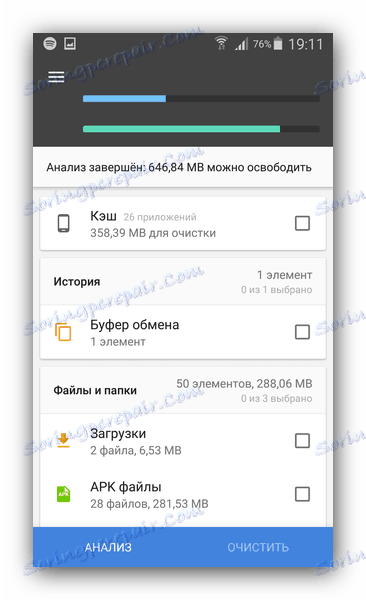
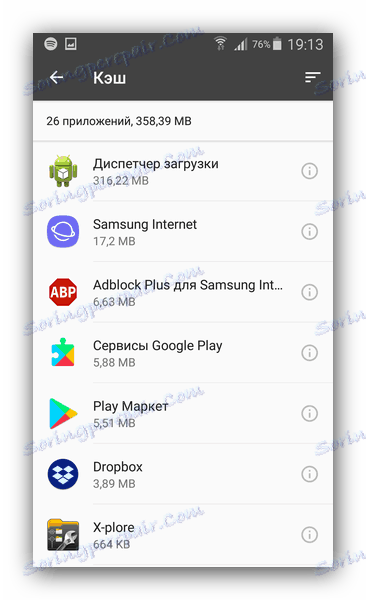

CCleaner je vhodnější než SD Maid pro řadu parametrů, avšak v některých aspektech (to se týká především informací uložených v mezipaměti), funguje to horší.
Metoda 3: Clean Master
Jedna z nejpopulárnějších a nejoblíbenějších aplikací pro Android, která dokáže vyčistit systém.
- Po spuštění aplikace klikněte na tlačítko "Start" .
![Počáteční okno aplikace Clean Master]()
Bude zahájen proces analýzy souborů a vyhledávání informací o odpadcích. - Po dokončení se zobrazí seznam kategorií.
![Připravená analýza odpadních dat aplikace Clean Master]()
Poskytuje poměrně podrobné informace o tomto nebo uvedeném prvku. Stejně jako u ostatních čističek buďte opatrní - někdy aplikace může odstranit soubory, které potřebujete! - Zvýrazněte, co chcete odstranit, a klikněte na tlačítko "Vymazat koš".
- Po absolvování studia se můžete seznámit s dalšími možnostmi průvodce čarodějů - pro ně můžete najít něco zajímavého.
- Postup vymazání paměti by měl být proveden ještě jednou, po nějaké době.
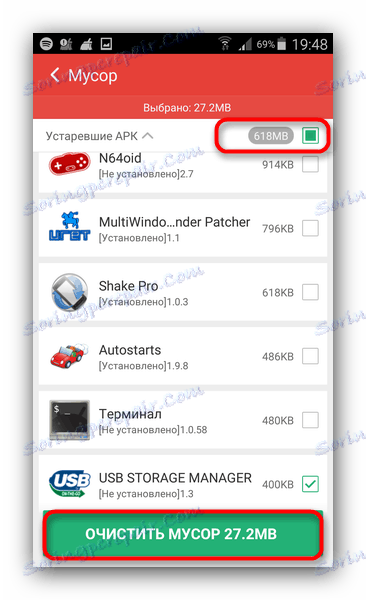
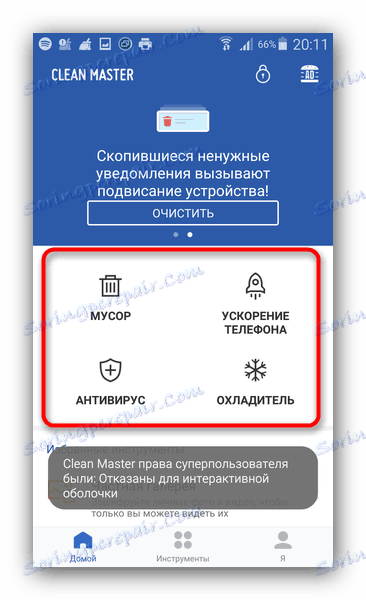
Mezi všemi čisticími aplikacemi má Clean Master nejširší možnosti. Na druhou stranu, někdo takové příležitosti může vypadat nadbytečné, stejně jako množství reklamy.
Metoda 4: Systémové nástroje
OS Android má vestavěné komponenty k vyčištění systému zbytečných souborů, takže pokud nechcete instalovat aplikaci jiného výrobce - můžete je použít.
- Otevřete "Nastavení" (například otevřením "záclony" a použitím příslušného tlačítka).
- Ve skupině obecných nastavení najděte položku "Paměť" a přejděte do ní.
![Paměť v nastavení systému]()
Upozorňujeme, že umístění a název této položky závisí na firmwaru a verzi systému Android. - V okně "Memory" máme zájem o dva prvky - "Cached data" a "Other files" . Počkejte, až systém shromáždí informace o obsazené hlasitosti.
- Klepnutím na tlačítko "Data v mezipaměti" se otevře dialogové okno o odstranění.
![Dialog odstranění všech uložených dat pomocí nástroje Memory]()
Upozornění - mezipaměť všech nainstalovaných aplikací bude smazána! Uložte potřebné informace a pak klikněte pouze na "OK" .
- Na konci procesu přejděte na "Další soubory" . Kliknutím na tuto položku se dostanete k podobě správce souborů . Prvky lze vybrat pouze, není zobrazen náhled. Vyberte, co chcete vymazat, a klikněte na tlačítko s ikonou koše.
- Hotovo - v jednotkách zařízení by měla být uvolněna značná částka.
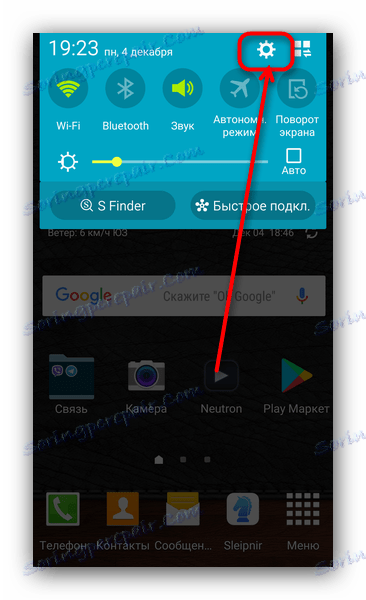
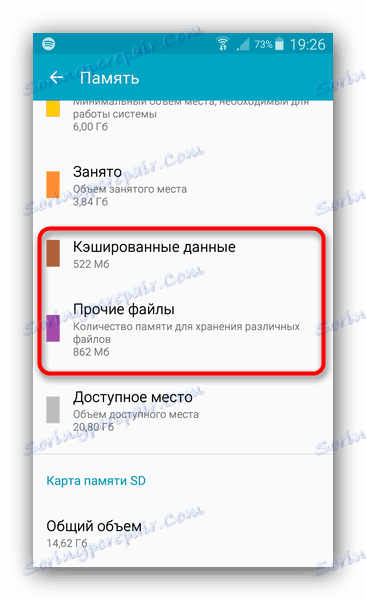
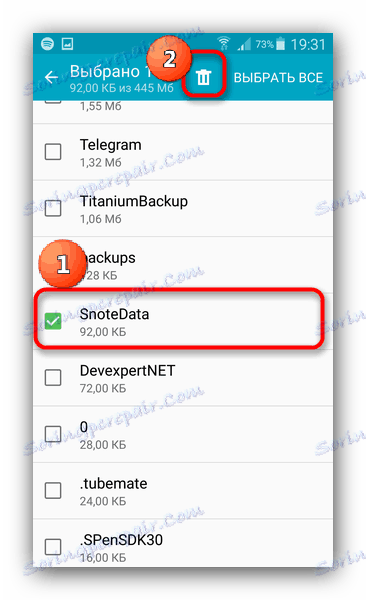
Systémové nástroje pracují poměrně hrubě, takže pro přesnější vyčištění zařízení z informací o odpadu doporučujeme používat výše uvedené aplikace třetích stran.
Jak můžete vidět, úloha vyčištění zařízení z nepotřebných informací je řešena prostě. Pokud znáte více metod odstraňování nečistot z telefonu nebo tabletu, sdílejte je v komentářích.